Smss.exe とは何ですか? 削除する必要がありますか?
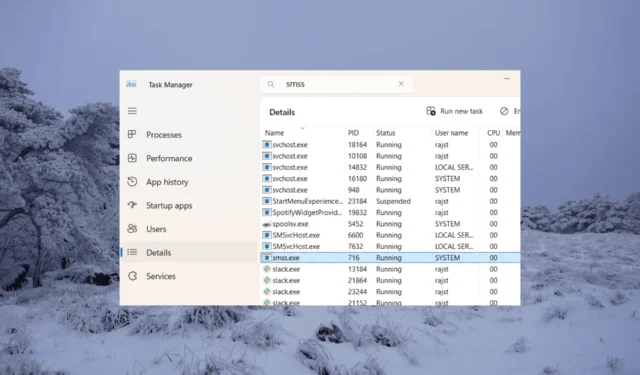
一部のユーザーは、smss.exe が GPU および CPU リソースを大量に消費していることに気づき、smss.exe プロセスが正当なものなのか、それとも潜在的に悪意のあるものなのかを疑問に感じています。
この記事では、smss.exe プロセスの目的と機能、およびメモリを解放するためにこのプロセスを安全に無効にできるかどうかについて説明します。
smss.exeは何に使用されますか?
Session Manager Subsystem の略である Smss.exe は、Windows セッション マネージャーを実行する実行可能ファイルであり、Windows NT 3.1 以降の Windows NT オペレーティング システムの一部です。
Smss.exe は、Windows システムの起動時に実行する重要なプロセスの 1 つであり、コンピューター上のユーザー セッションの開始と管理を担当します。Smss.exe は、ユーザー セッションに必要なシステム環境変数とリソースを準備します。
セッション マネージャーは、重要なコンポーネントとドライバーのロード、仮想メモリの作成などを担当します。また、すべてのプログラムとユーザー セッションを閉じることで、コンピューターを適切にシャットダウンまたは再起動するのにも役立ちます。
smss.exe を削除する必要がありますか?
Smss.exe は Windows オペレーティング システムの重要なコンポーネントであり、これに変更を加えると、システムの安定性と機能に重大な問題が発生する可能性があります。
smss.exe を削除したり改ざんしたりすると、システムがクラッシュしたり、エラーが表示されたり、完全に起動しなくなったりする可能性があります。
smss.exe は安全ですか?
はい、smss.exe は正規の Windows プロセスであり、コンピューターに脅威を与えることはありません。ただし、一部のマルウェアは自分自身を smss.exe に偽装する可能性があり、コンピュータのセキュリティにとって危険となる可能性があります。ファイルが本物であることを確認するには、ファイルの場所とデジタル署名を検証します。
smss.exe の場所を確認し、そのデジタル署名を確認します。
- Ctrl+ Shift+を押してEscタスク マネージャーを開きます。
- [詳細]タブに移動し、smss.exe を見つけて右クリックし、[プロパティ]を選択します。
- [全般]タブで、ファイルの場所を確認し、それが次のいずれかに対応していることを確認します。
C:\Windows\System32C:\WindowsC:\Windows\System32\Event Agent\Bin - 次に、[デジタル署名] タブに切り替え、署名リストで署名者の名前がMicrosoft Windows Publisherであるかどうかを確認します。
smss.exe が別のフォルダーにある場合は、マルウェアである可能性があります。その場合は、すぐにウイルス対策ツールまたはマルウェア削除ツールを使用してコンピュータから削除する必要があります。Microsoft Windows Publisher がファイルに署名していないことがわかった場合は、同じことを行うことをお勧めします。
見つからない、または破損した smss.exe を修正するにはどうすればよいですか?
1. システム ファイル チェッカー (SFC) と DISM スキャンを実行します。
- キーを押して「cmd」Windows と入力し、 「管理者として実行」をクリックします。
- 次のコマンドを入力してシステム ファイルを修復し、 を押しますEnter。
sfc /scannow - スキャンが完了したら、DISM スキャンを実行します。
DISM /Online /Cleanup-Image /RestoreHealth - スキャンが完了するまで待ち、コンピュータを再起動します。
2. チェックディスクユーティリティを実行します。
- Windows +を押しR、「cmd」Ctrlと入力して +を押しShift、「OK」をクリックして管理者特権でコマンド プロンプトを実行します。
- 次のコマンドを入力し、 を押してEnterディスクを修復します。
chkdsk C: /f /r - 次回の再起動時にスキャンをスケジュールするように求められたら、Y と入力して押しますEnter。
- 次に、コンピュータを再起動します。
3. Windowsを再インストールする
上記の 2 つの方法でファイルが修正できない場合は、smss.exe エラーを修正する最後の手段としてWindows を再インストールする必要がある場合があります。
これにより問題が解消され、最初にデバイスをセットアップしたときと同じように動作するようになります。
また、これらのウイルス除去ツールを使用して、スパイウェアやマルウェアなどの有害な脅威からシステムを保護する必要があります。
他にご質問やご提案がございましたら、コメント欄に残してください。



コメントを残す